
Cách dễ nhất để tạo một trang web bằng Google Sites
>>> Phần mục lục xem nhanh
Người dùng Internet, đặc biệt là những người hoạt động trong lĩnh vực kinh doanh đều muốn tạo một trang web riêng để giới thiệu doanh nghiệp của mình. Tuy nhiên, không phải ai cũng có đủ điều kiện và chuyên môn về lập trình để thực hiện công việc đó nên đối với những người không chuyên thì điều đó dường như là “bất khả thi”. Nhưng hiện nay, nhờ Google đã cung cấp một dịch vụ miễn phí giúp công việc này trở nên dễ dàng hơn rất nhiều đối với mọi người, đó là hỗ trợ tạo website bằng Google Sites hoàn toàn miễn phí.
Google Sites là một bước tiến vượt bậc giúp các bạn trẻ, các tổ chức, hội nhóm hay thậm chí là các bạn trẻ có thể nhanh chóng thiết kế website cá nhân bằng hình ảnh và bài viết. năng động, phong phú. Google Sites là một công cụ tuyệt vời để tạo một trang web. Với khả năng hỗ trợ lên đến 100MB hoàn toàn miễn phí 100% cùng với khả năng hỗ trợ SEO khá tốt được tích hợp các tính năng công cụ mạnh mẽ,… dễ dàng chinh phục được hầu hết người dùng.
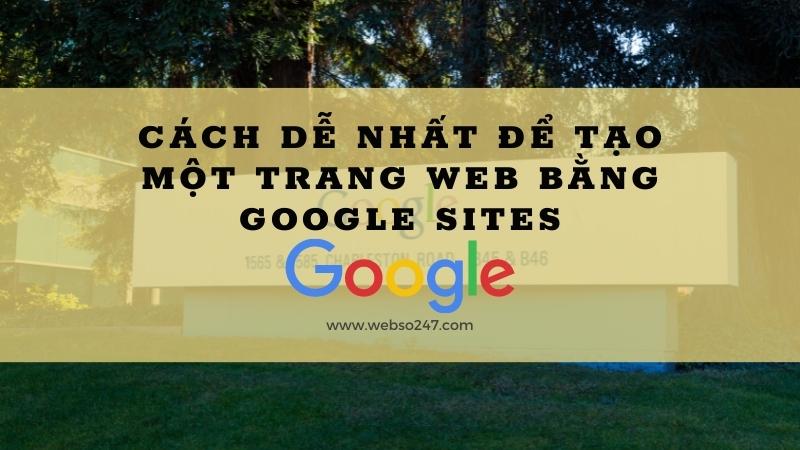
Tuy nhiên, không phải ai cũng biết cách sử dụng. Vậy chúng ta cùng tham khảo hướng dẫn cách tạo website bằng Google Sites để đạt hiệu quả cao nhất qua bài viết dưới đây của chúng tôi nhé!
Google Sites là gì?
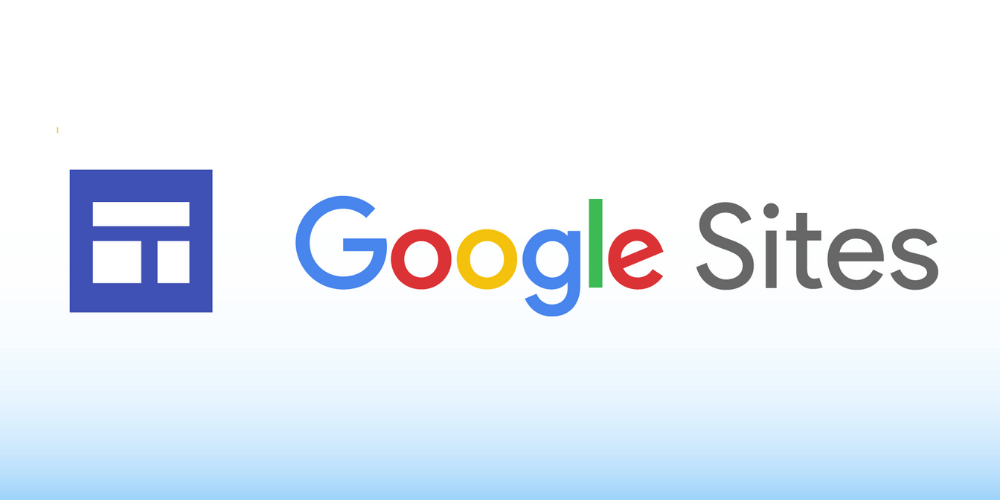
Google Sites là một ứng dụng trực tuyến do Google cung cấp như một phần của bộ ứng dụng Google Apps. Nó được phát hành vào năm 2008 và hiện vẫn đang trong giai đoạn thử nghiệm. Hỗ trợ người dùng có thể dễ dàng tạo trang web với Google Sites như tạo tài liệu. Với ứng dụng này, bạn được phép tải lên nhiều loại thông tin khác nhau trong cùng một trang bao gồm tệp đính kèm, video, hình ảnh, văn bản,… đủ để tạo một trang web bình thường. Đồng thời, nó cũng cho phép bạn chia sẻ những thông tin này một cách dễ dàng với từng người, nhiều người hoặc chỉ để một mình bạn xem.
Các tính năng chính của Google Sites:
- Bạn được phép chỉnh sửa giao diện trang web theo ý muốn. Tạo một trang con mới chỉ với một nút bấm.
- Có thể chọn các loại trang web khác nhau, chẳng hạn như trang tổng quan, thông báo, trang web và danh sách, v.v.
- Tập trung thông tin được chia sẻ: Nhúng nội dung đa phương tiện (chẳng hạn như tài liệu, video, bảng tính, bản trình bày, tiện ích iGoogle, trình chiếu ảnh Picasa) trên bất kỳ trang nào và tải lên tệp đính kèm.
- Đặt quyền quản lý để trang web của bạn được đặt ở chế độ riêng tư hoặc công khai để bất kỳ ai cũng có thể chỉnh sửa và xem nó theo cách bạn muốn. Chỉ những người bạn mời làm cộng tác viên mới có thể tạo trang web cho miền của bạn
- Dựa vào công nghệ tìm kiếm của Google, bạn có thể dễ dàng tìm thấy nội dung của mình trên Google Sites.
Xem thêm:
- Google Biểu mẫu là gì? Cách nhúng Google Biểu mẫu vào trang web
- Hướng dẫn chèn / nhúng fanpage trên website
Ưu và nhược điểm của việc tạo một trang web miễn phí với Google Sites
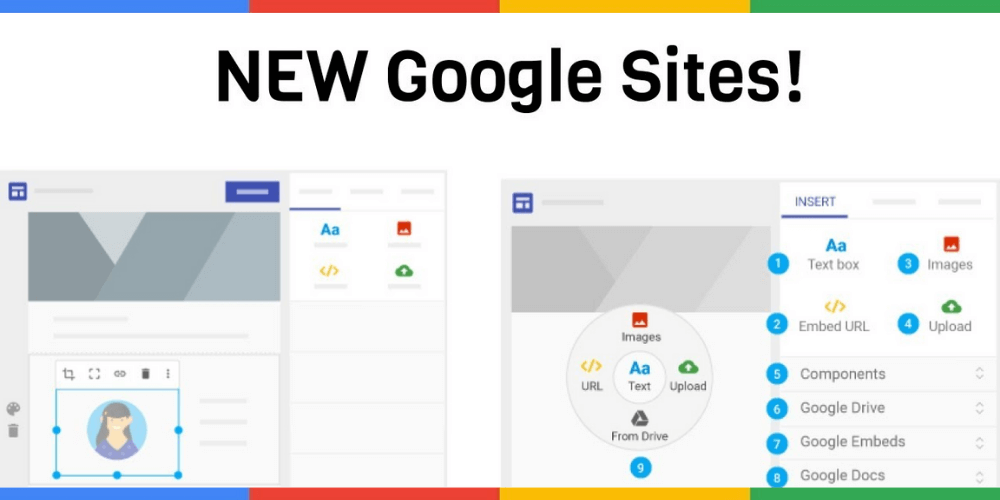
Thuận lợi
- Dễ dàng tạo website nhanh chóng chỉ với vài thao tác đơn giản, miễn phí mà không yêu cầu người dùng phải có chuyên môn cao, không cần kiến thức về code.
- Là một sản phẩm ra đời từ Google nên được tối ưu tốt cho các công cụ tìm kiếm của Google như SEO website, tốc độ tải ảnh nhanh, luôn được cập nhật để phù hợp với những thay đổi của Google.
- Có dung lượng lưu trữ lớn, ngoài ra còn rất nhiều ưu điểm khác mà bạn có thể cảm nhận được khi trải nghiệm.
Khuyết điểm
- Muốn thay đổi, chỉnh sửa, nâng cấp, cải tiến tùy biến website có nhiều hạn chế, không thể thay đổi hoàn toàn theo ý muốn của người dùng.
- Mặt khác, bạn cảm thấy không thực sự kiểm soát được trang web của mình vì có quá nhiều yếu tố phụ thuộc vào Google.
- Tên miền phức tạp, không đẹp và buộc phải được gắn nhãn sites.google.com.
Hướng dẫn tạo trang web bằng Google Sites
Đăng ký trang web
Bước 1: Đầu tiên bạn cần truy cập vào trình duyệt website và nhập địa chỉ https://sites.google.com
Bước 2: Nhập địa chỉ gmail và mật khẩu của tài khoản này và nó sẽ là tài khoản quản lý website trong tương lai. Trước khi đăng nhập, bạn nên chọn ngôn ngữ tiếng Việt hoặc tiếng Anh để dễ dàng thao tác. Sau khi hoàn thành 2 bước trên, bạn sẽ bắt đầu lập trình website trên cơ sở tự động chuyển sang trình duyệt như hình bên dưới.
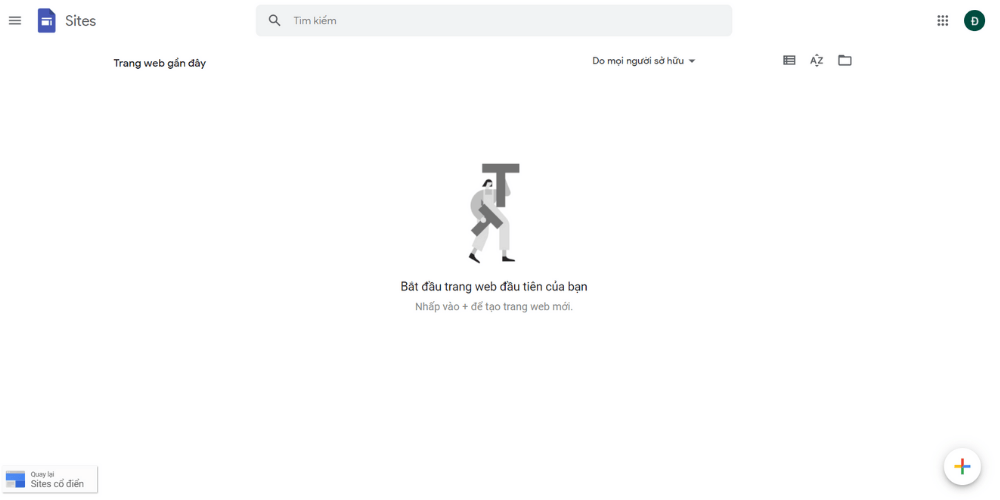
Các phương pháp tạo trang web bằng Google Sites
Tại nút “Tạo” có hình dấu cộng ở góc dưới bên phải màn hình, bạn nhấn vào nút “Tạo” để tiến hành tạo website bằng Google Sites. Bạn sẽ có 2 lựa chọn. Nếu bạn chọn danh mục “Trên một trang web cổ điển” để tạo một trang web theo phương pháp cột cổ điển, nó sẽ buộc bạn phải thực hiện nhiều thao tác với nhiều bước. Nhưng nếu bạn chọn “at new Sites” thì sẽ dễ dàng hơn nhiều trong quá trình thiết lập trang web. Sau đây, mình sẽ hướng dẫn các bạn cả 2 cách để giúp các bạn có thể tham khảo thực hiện.
Phương pháp 1: Tạo một trang web miễn phí mới dễ dàng
Bạn chọn bấm vào nút “Tạo”, sau đó chọn mục “Trong Trang web Mới”, tự động giao diện sẽ được chuyển sang dạng mới như hình bên dưới.
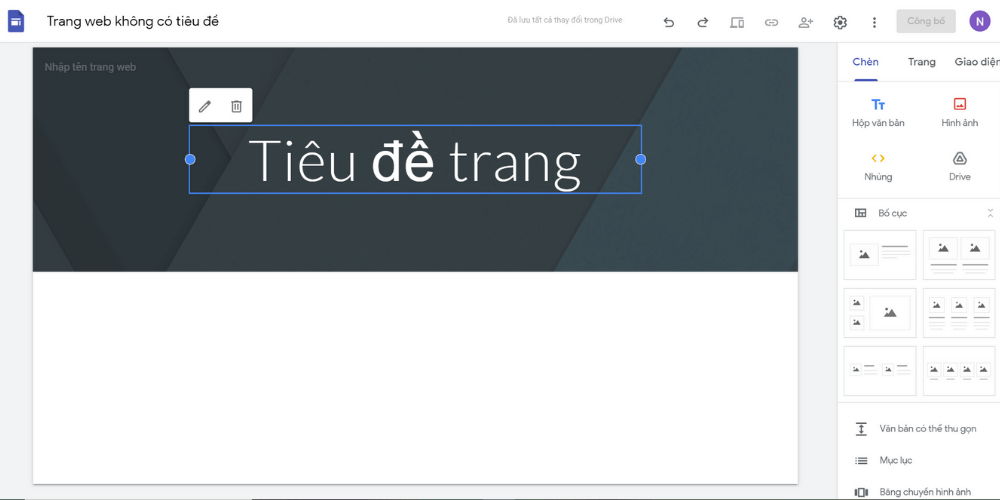
Bước 1: Xây dựng giao diện trang chủ website
Đầu tiên bạn sẽ tiến hành tạo trang đầu tiên là “Trang chủ” trước. Ở phần trung tâm của màn hình, bạn nhập tiêu đề trang, cùng với tên công ty và các sản phẩm và dịch vụ chính được phân phối hoặc đơn giản là khẩu hiệu được sử dụng để hoạt động.
Tiếp theo bạn sẽ thấy dòng “Thay đổi hình ảnh”, tại đây bạn có thể cập nhật hình nền cho trang chủ. Nếu muốn căn chỉnh giao diện vừa phải nhất thì bạn nên chọn ảnh có chiều rộng khoảng 1357 pixel.

Tại mục “Nhập tên trang web” nằm bên góc trái màn hình, bạn gõ tên trang web muốn tạo, gắn vào logo bằng cách nhấn vào nút “Thêm logo”. Đối với các bạn đã quen làm SEO và có nhu cầu làm SEO thì lưu ý đây sẽ là phần kéo của trang, các bạn nên chọn ngắn gọn để hỗ trợ công việc tốt nhất.
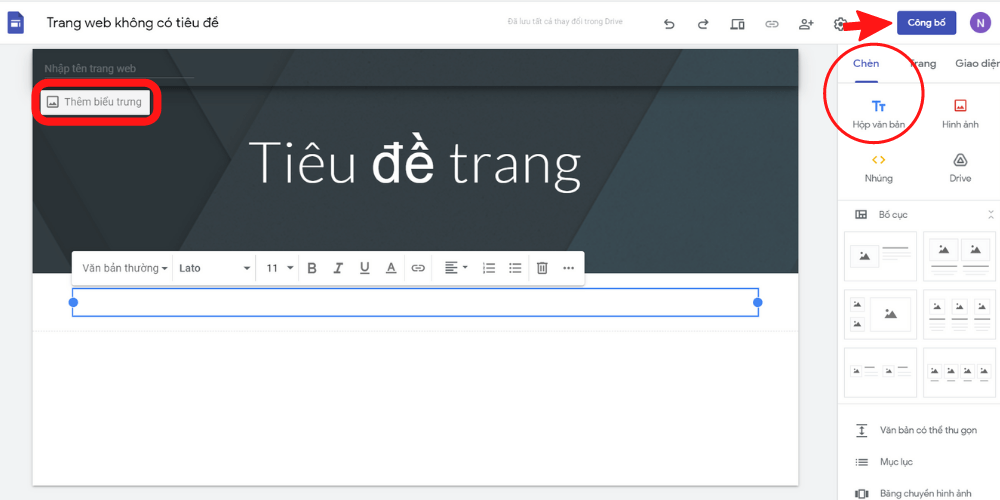
Sau đó, bạn nhìn sang góc phải màn hình, nhấn vào nút “insert” -> chọn biểu tượng “Tt” “Text box” để tạo nội dung cho trang chủ. Biểu mẫu này là khung soạn thảo văn bản nên bạn có thể tùy ý thiết lập nội dung sao cho phù hợp với nhu cầu và mong muốn của mình. Tiếp theo, bạn bấm vào nút “Publish” ở góc trên bên phải để hoàn tất việc tạo giao diện cho trang chủ của website trên Google Sites.
Tham khảo:
- Kích thước hình ảnh chuẩn trên trang web
- Kích thước biểu ngữ trang web tiêu chuẩn để tối ưu hóa thiết kế
Bước 2: Tạo giao diện cho các trang thư mục con
Sau khi hoàn thành các bước tạo website như trên, kết quả sẽ là một sản phẩm website miễn phí tương đối hoàn chỉnh.
Nếu bạn muốn sử dụng các trang thư mục khác như module: about, news,… thì bạn nhìn ở góc phải màn hình có nút “Pages” và nhấn vào, sau đó nhấn vào biểu tượng thêm trang trong trường hợp bạn muốn đặt tên cho module, cuối cùng chọn nút Done như hình bên dưới
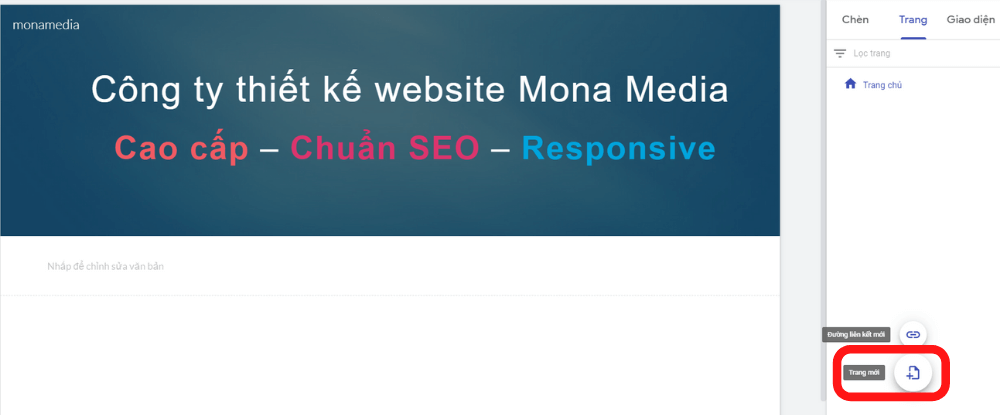
Để nhập nội dung cho trang con vừa tạo, bạn thực hiện các bước tương tự như Trang chủ ở trên, cũng chọn “Chèn” rồi chọn biểu tượng “Hộp văn bản”, sau đó nhập văn bản vào ô viền. người biên tập. Nếu trang con hiển thị là phân hệ thống kê (ví dụ: Dịch vụ) bao gồm các phân hệ nhỏ hơn (như: SEO, thiết kế web, Google Adwords) thì bạn chọn “Thêm trang con”.
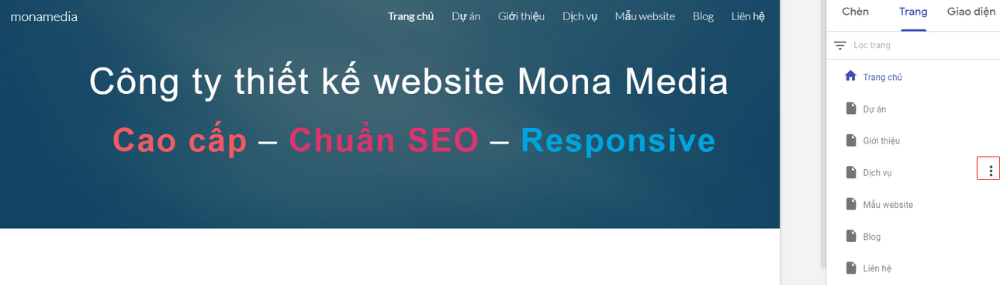
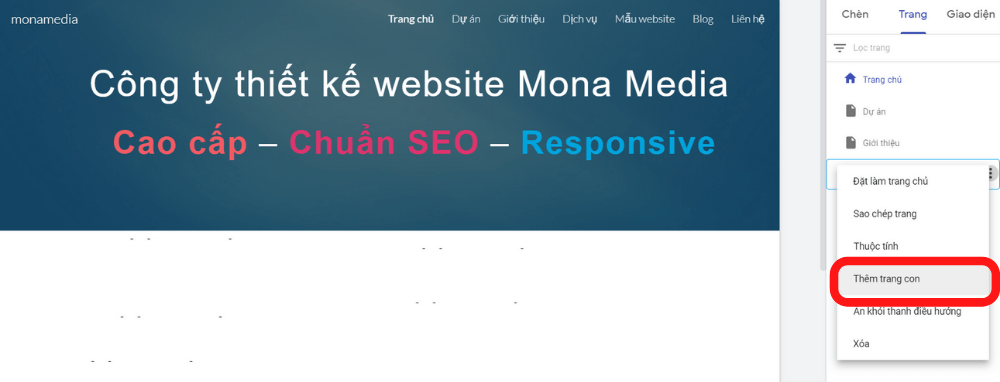
Sau khi hoàn thành tất cả các bước trên, kết quả cuối cùng của bạn
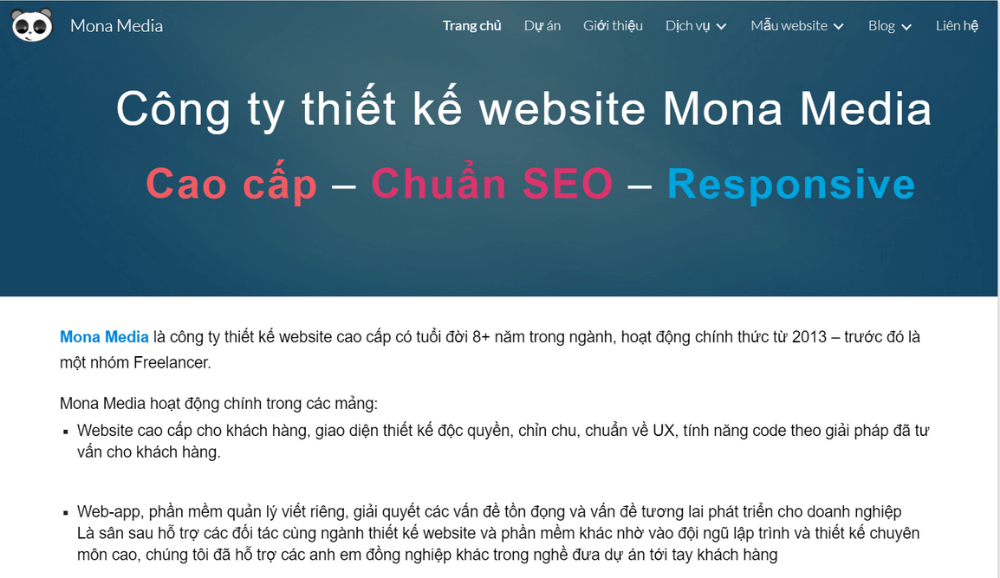
Phương pháp 2: Sử dụng trang web miễn phí dạng cột cổ điển
Đầu tiên bạn cần lưu ý rằng: Đối với phương pháp này, quá trình thực hiện sẽ có phần phức tạp hơn. Vì vậy, nếu cảm thấy thao tác quá khó, bạn có thể bỏ qua. Dưới đây là hướng dẫn về cách thiết lập một trang web trên Google Sites bằng cách sử dụng định dạng cột cổ điển:
Bạn bấm vào nút “Tạo” -> chọn “Trong web cổ điển”. Trong cửa sổ mới, bạn cần thực hiện như sau:
Chọn một mẫu website vừa phù hợp với bạn, vừa phù hợp với các ngành, lĩnh vực hoạt động có liên quan. Nếu bạn đang tạo một trang web chỉ đơn giản là một trang vệ tinh để SEO, thì tốt nhất bạn nên chọn một giao diện dễ hiểu nhất có thể. Nếu bạn vẫn chưa thể hình dung trang web của mình sẽ như thế nào, hãy nhấp vào mục “Duyệt thư mục để xem thêm”. Trong đó, sẽ có sẵn một số mẫu giao diện của Google để bạn tham khảo.
Đặt tên trang web theo ý muốn hoặc theo mục tiêu bạn chọn. Sau khi đặt tên cho trang web, nền tảng giao diện sẽ tự động tải URL.
Chọn chủ đề cho web, đặt phần giới thiệu về trang web sao cho bao hàm cái nhìn tổng quan về toàn bộ ngành hàng, dịch vụ phân phối.
Xác minh mã Captcha. Và bước cuối cùng, bạn bấm vào nút “Tạo trang web mới” để hoàn thành tất cả các công đoạn tạo website, sau đó bắt đầu thực hiện các bước thiết kế website.
Sự kết luận
Trên đây là những thông tin chi tiết hướng dẫn bạn cách tạo website bằng Google Sites. Rõ ràng việc tạo website miễn phí trên Google Sites cũng có những điểm yếu riêng, đó cũng là lý do các doanh nghiệp, đơn vị,… đồng ý bỏ ra một khoản tiền để đầu tư thiết kế một website riêng. Chuyên nghiệp để phục vụ công việc kinh doanh. Bên cạnh những chia sẻ trên, bạn có thể tham khảo thêm những ưu nhược điểm của Google Sites để có thể đưa ra quyết định đúng đắn và hợp lý nhất cho việc thiết kế website đáp ứng nhu cầu lâu dài cho công việc của mình. Chúc may mắn !



